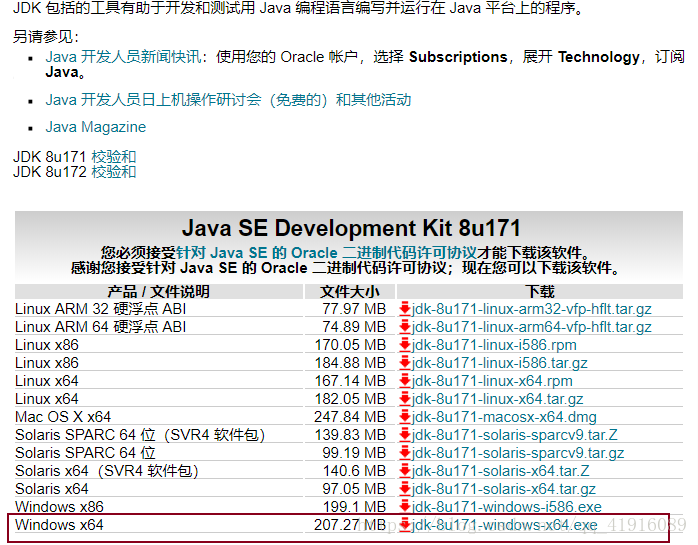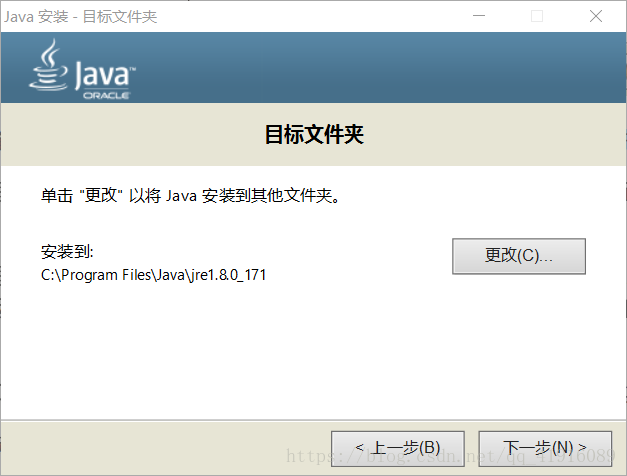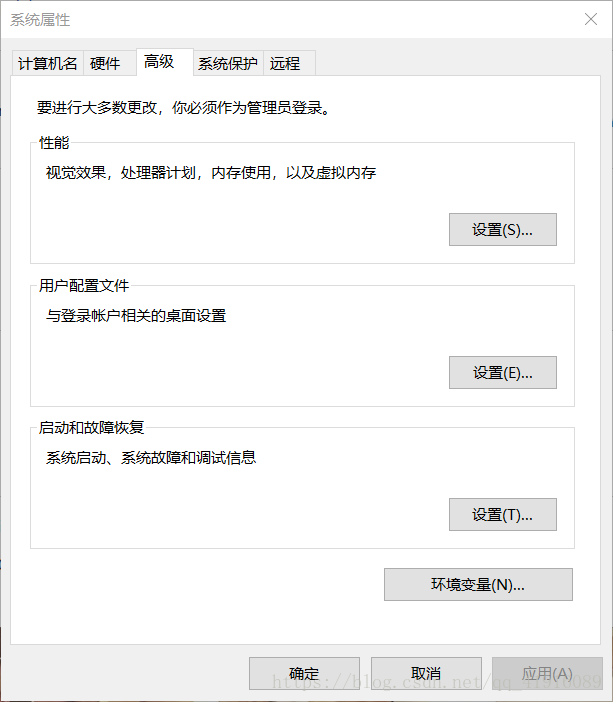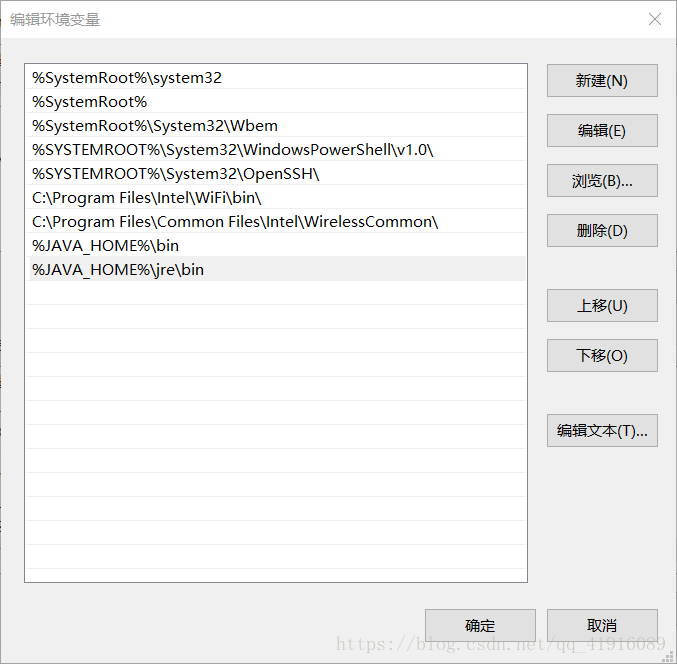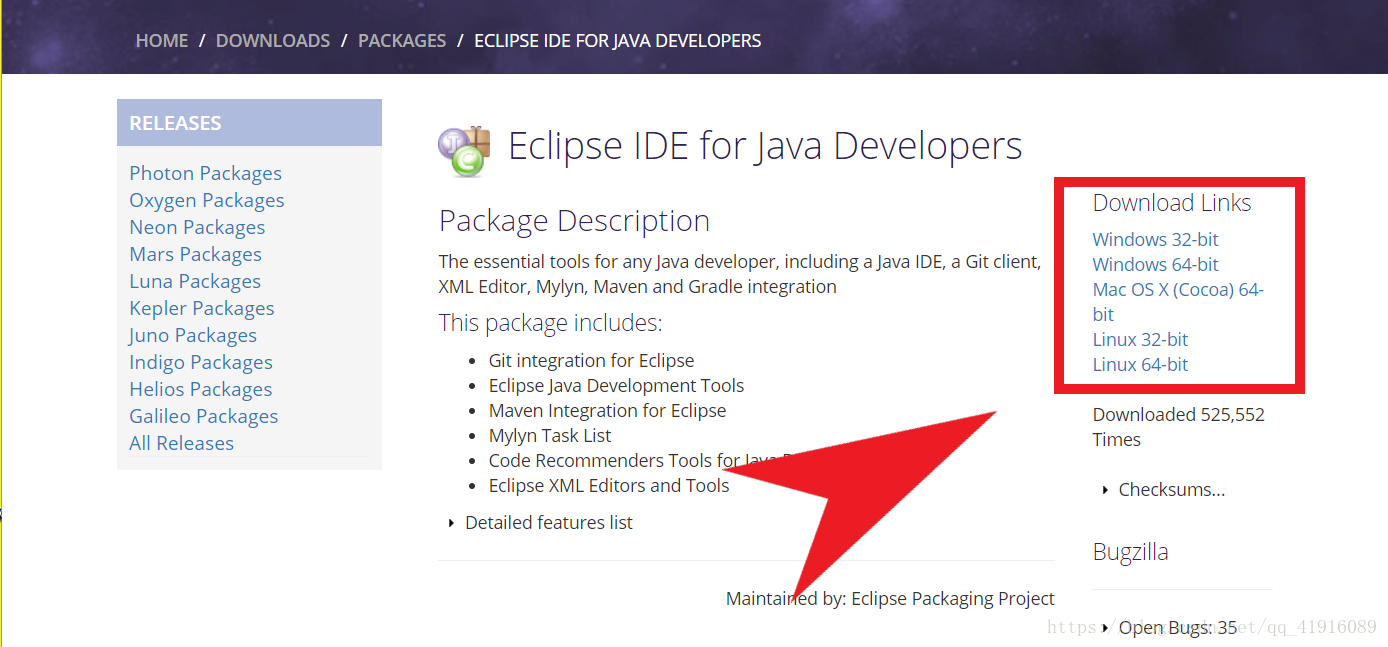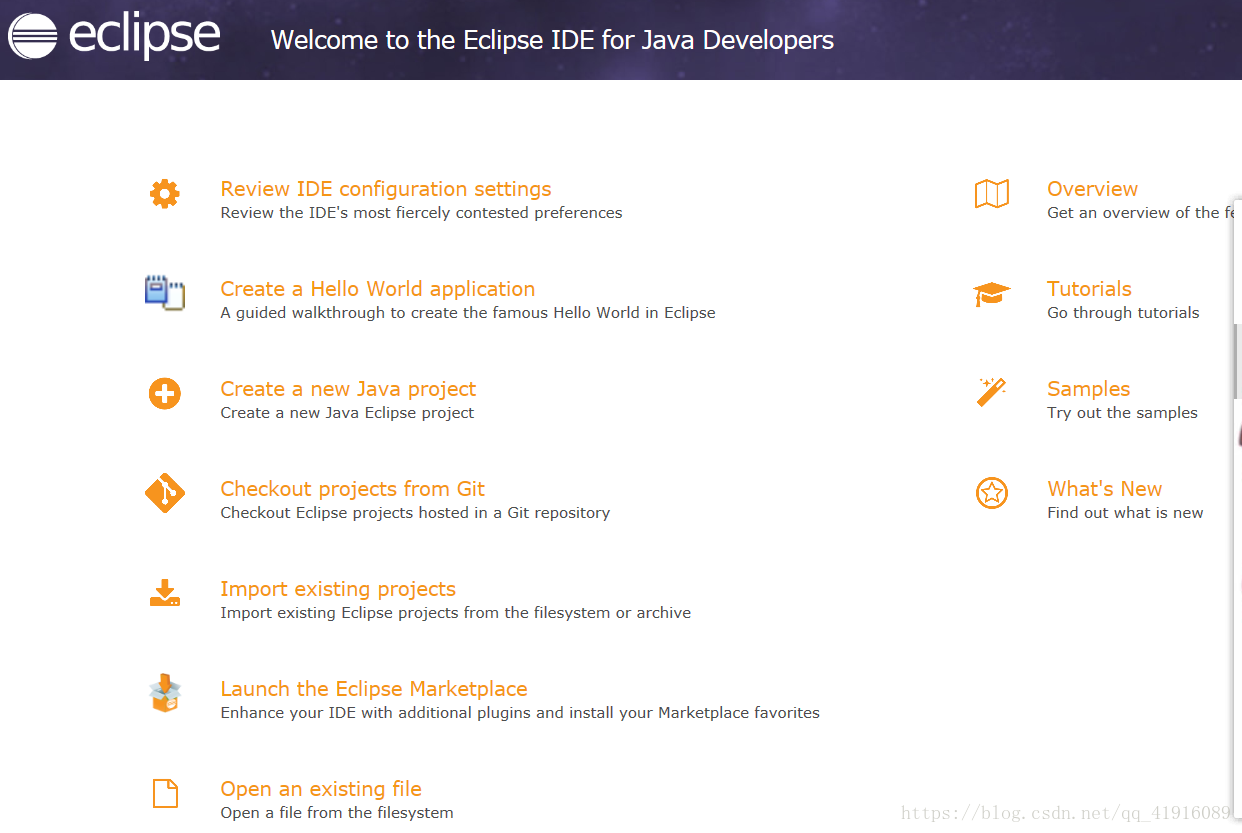win10系統Java環境搭建
阿新 • • 發佈:2019-01-23
1.下載JDK
2.安裝JDK
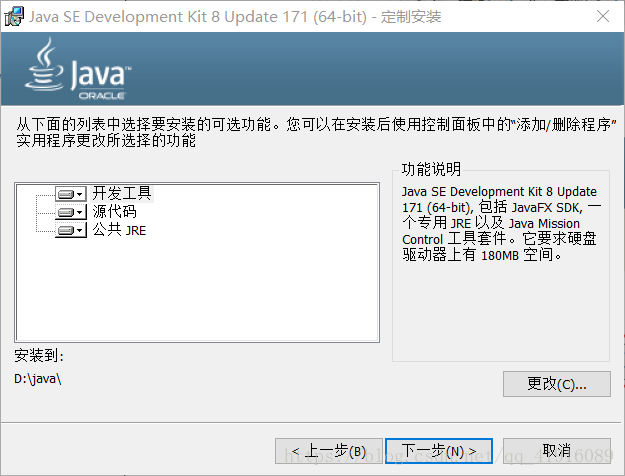
點選更改 可以更改安裝路徑 也可以不更改
點選下一步
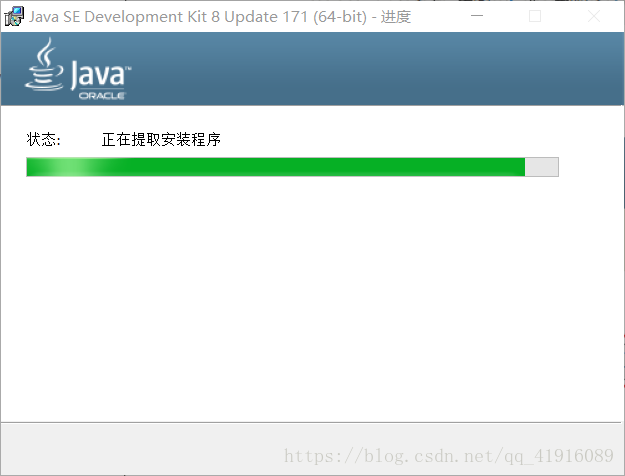
之後會出現這樣一個介面
剛才選擇路徑時,預設路徑是:C:\Porgram File\Java\jdk1.8.0_171
這裡的預設路徑是:C:\Porgram File\Java\jre1.8.0_171也就是說剛才安裝的是JDK(開發),現在安裝的是JRE(執行),路徑建議是將這兩個安裝到同一個目錄下。 這是為了便於環境變數值的書寫方便。
3.環境變數配置
此電腦->右鍵->屬性->系統->高階系統設定(左邊欄)->環境變數
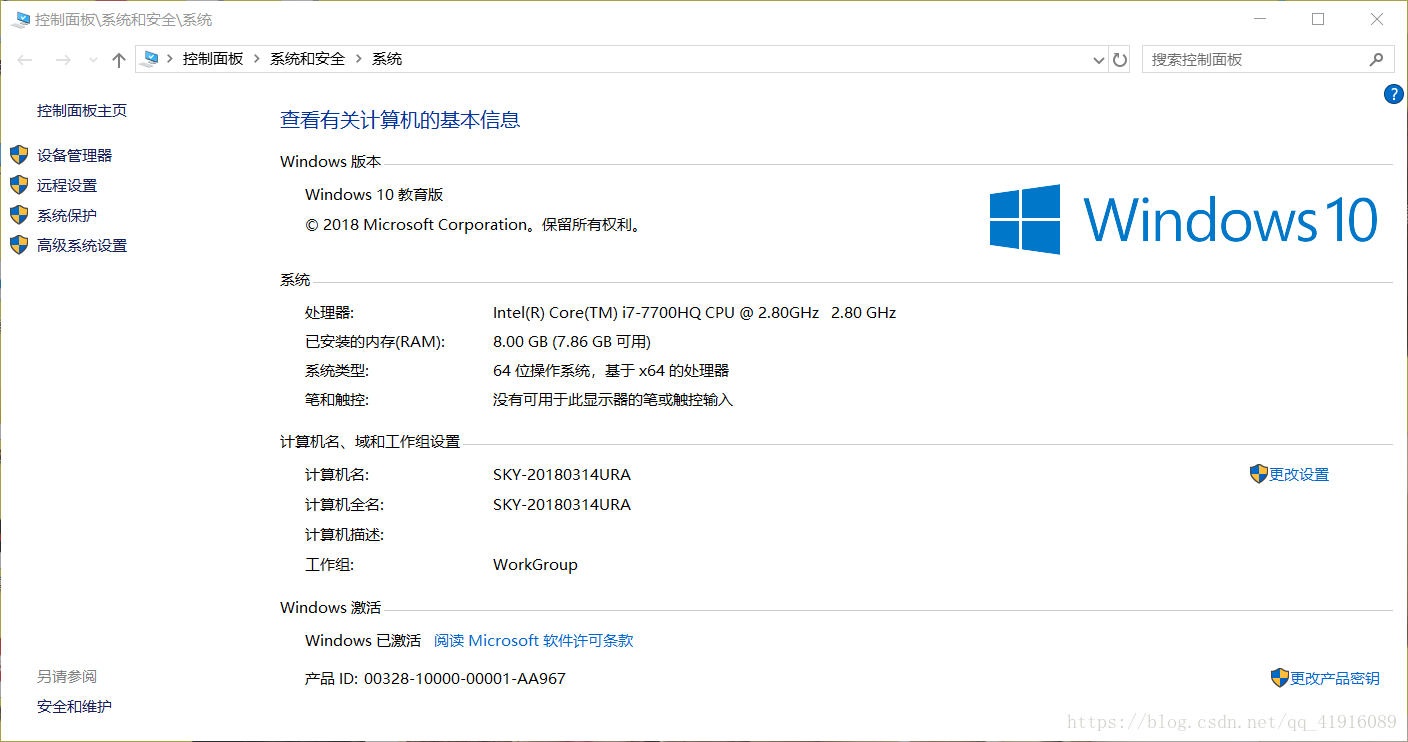
注意 在下方系統變數
1.新建一個變數名為“JAVA_HOME”的系統變數,變數值為JDK的安裝目錄;
2.新建一個變數名為“CLASSPATH”的系統變數
變數值為“.;%JAVA_HOME%\lib\dt.jar;%JAVA_HOME%\lib\tools.jar;”(注意前面的點號和分號都是有的)
3.開啟“Path”系統變數,點選新建,新增“%JAVA_HOME%\bin”和“%JAVA_HOME%\jre\bin”兩個系統變數。Path使得系統可以在任何路徑下識別java命令
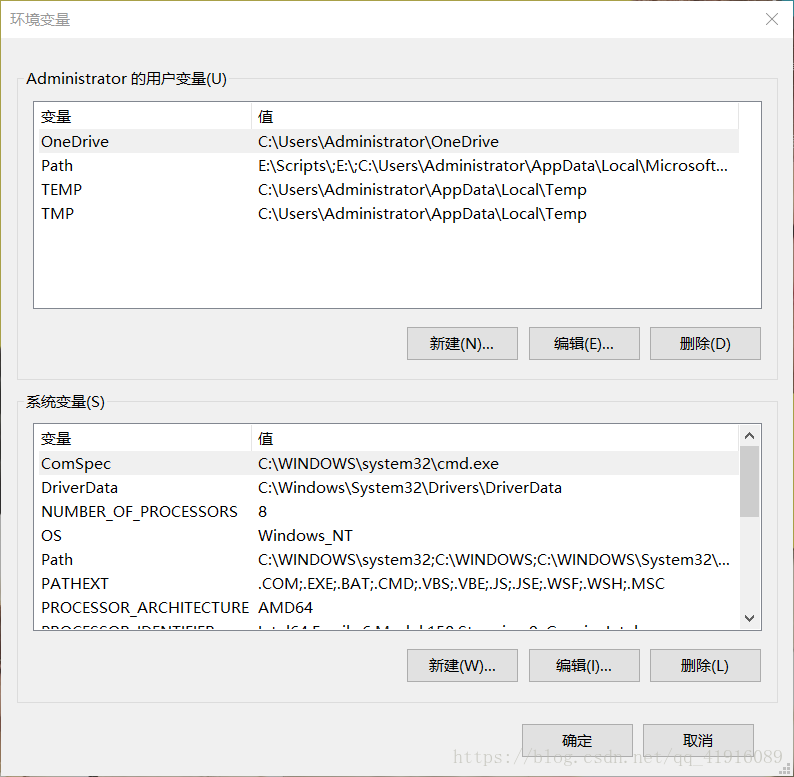
點選儲存後,按window+R或者點選執行輸入cmd,開啟命令列視窗
分別輸入(請複製)
java -version
javac -version
java
如果都正常執行(未提示錯誤)則成功即代表java已經正確安裝。
如果出現類似”javac不是內部或外部命令”等提示語句,請再三檢查你的環境變數是否正確配置,或者JDK和JRE安裝目錄是否重複,如果重複,可以選擇再次執行下載的jdk安裝程式重新安裝。
如果出現錯誤,我嘗試了很多種方法,最直接有效的方法是重新進行安裝。
4. 安裝Eclipse IDE for Java Developers
根據電腦選擇下載版本
下載完成後,解壓雙擊即可執行!